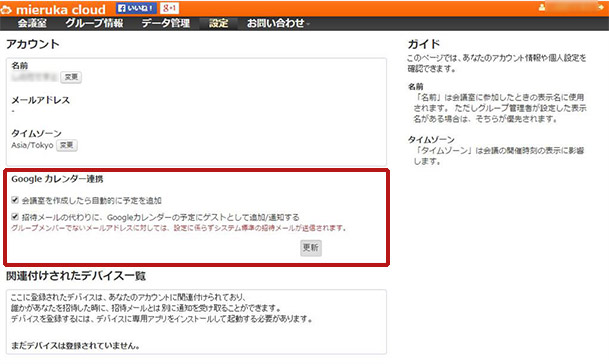- Web会議のSOBAミエルカ・クラウドTOP
- サポート
- マニュアル
- Google Apps 連携マニュアル
SOBA ミエルカ・クラウド Google Apps連携マニュアル
Googleカレンダーと連携する
Google連携でログインしたアカウントは、会議室を作成後、自動的にGoogleカレンダーに会議室の情報が登録されます。
会議室の作成
- 会議室を作成します。
- 会議室が作成されると、会議情報が自分のGoogleカレンダーに自動的に登録されます。
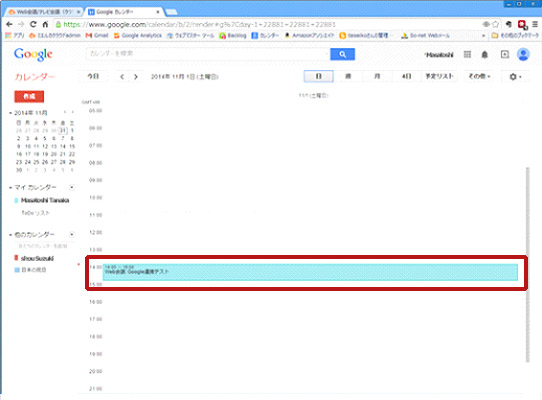
予定された会議をカレンダーに追加する
自分以外のアカウントが会議室を作成しても、自動的にGoogleカレンダーには追加されませんので、自分で追加する必要があります。
- 会議室の一覧から
 カレンダーに追加ボタンをクリックして追加します。
カレンダーに追加ボタンをクリックして追加します。 - Googleカレンダーに登録されます。
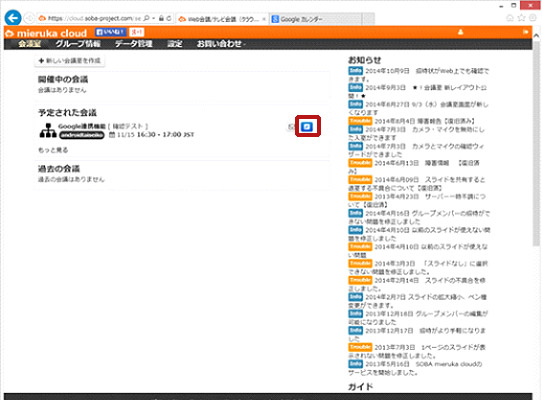
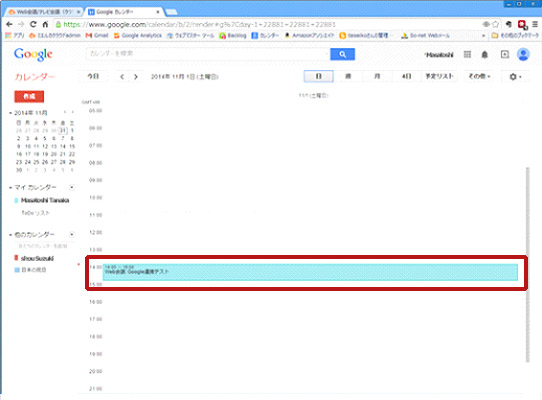
Googleカレンダーの招待機能を使って参加者を招待する
- 会議室の一覧から自分以外のアカウントのカレンダーに追加したい会議室へ招待します。
- 招待した相手のカレンダーに予定が追加されます。
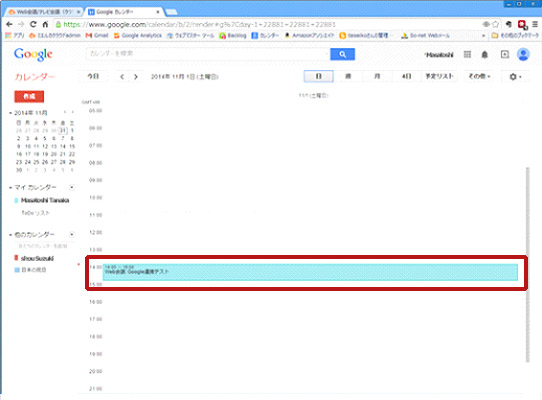
会議予定が追加されない場合
以下をご確認下さい。